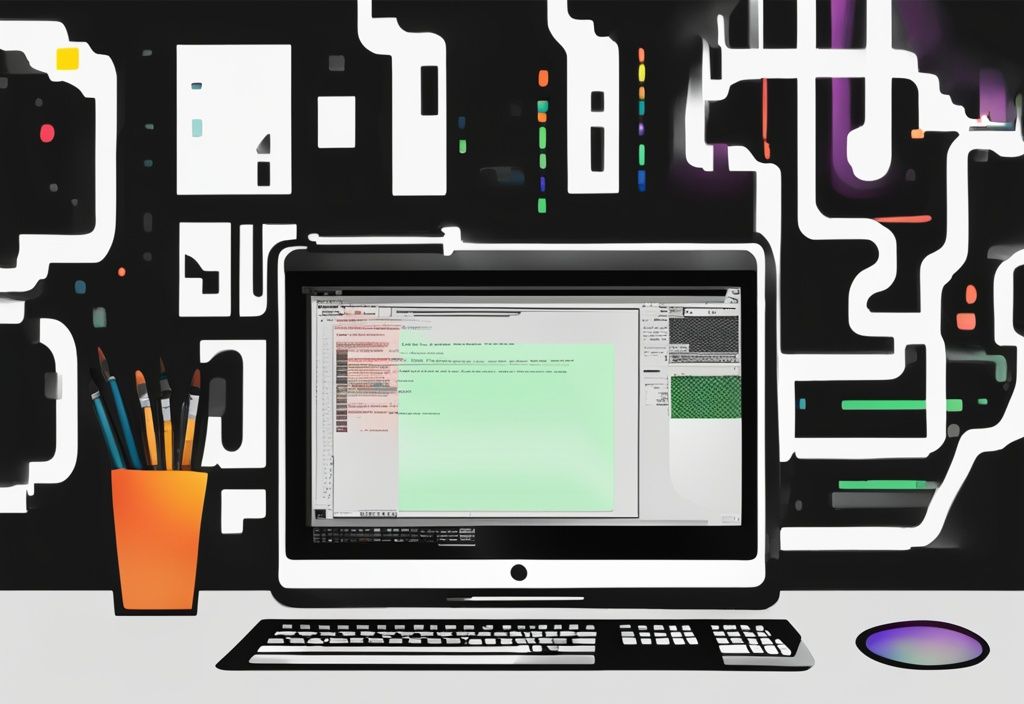Haben Sie sich jemals gefragt, wie Sie die MAC-Adresse Ihres Windows-PCs über die Kommandozeile abfragen können? Als Softwareentwicklerin und Data Scientistin weiß ich, wie wichtig es ist, diese Informationen griffbereit zu haben, sei es für Netzwerksicherheit, Fehlerbehebung oder IP-Zuweisung.
In diesem Artikel zeige ich Ihnen, wie Sie die CMD MAC-Adresse abfragen können. Die Schritte sind einfach zu befolgen, unabhängig davon, ob Sie ein Technik-Enthusiast oder ein erfahrener IT-Experte sind.
Ich lade Sie ein, mit mir in die Welt der Netzwerktechnologie einzutauchen und die verschiedenen Methoden zur Abfrage der MAC-Adresse zu erkunden. Zusammen werden wir die MAC-Adresse schnell und effizient ermitteln. Machen Sie sich bereit, Ihr technisches Wissen zu erweitern und die Kontrolle über Ihr Netzwerk zu übernehmen.
Einführung in die MAC-Adresse
In diesem Abschnitt erfährst du, was eine MAC-Adresse ist und warum sie für das Netzwerkmanagement so wichtig ist.
Was ist eine MAC-Adresse?
Eine MAC-Adresse (Media Access Control-Adresse) ist eine spezifische Identifikationsnummer, die jedem Netzwerkadapter weltweit eindeutig zugewiesen wird. Diese Adresse besteht aus zwölf hexadezimalen Ziffern und wird vom Hersteller des Adapters festgelegt.
Die MAC-Adresse befindet sich typischerweise in einem nicht-flüchtigen Speicher, wie einem EEPROM auf der Netzwerkkarte oder im BIOS-Chip bei integrierten LAN-Adaptern.
Warum ist die MAC-Adresse wichtig?
Die MAC-Adresse spielt eine zentrale Rolle im Netzwerkmanagement. Sie wird verwendet, um IP-Adressen durch den Router zuzuweisen und ist essenziell für die Netzwerksicherheit.
Durch die MAC-Adresse können Geräte im Netzwerk identifiziert und authentifiziert werden. Zudem ist sie hilfreich bei der Fehlerbehebung und Überwachung des Netzwerkverkehrs.

Netzwerkadministratoren können potenzielle Probleme schnell lokalisieren und beheben, was die Effizienz und Sicherheit des Netzwerks erhöht.
MAC-Adresse unter Windows ermitteln
In diesem Abschnitt erfährst du, wie du die MAC-Adresse deines Windows-PCs über die Kommandozeile (CMD) abfragen kannst. Es gibt verschiedene Methoden, die dir dabei helfen, diese wichtige Netzwerkadresse zu ermitteln.
Die Kommandozeile (CMD) öffnen
Um die MAC-Adresse deines Windows-PCs abzufragen, musst du zunächst die Kommandozeile (CMD) öffnen. Dies ist leicht über das Ausführen-Fenster möglich.
Drücke die Tastenkombination [Windows] + [R], um das Ausführen-Fenster zu öffnen. Gib dort „cmd“ ein und bestätige mit [Enter] oder klicke auf „OK“. Daraufhin öffnet sich ein neues Fenster mit der Eingabeaufforderung, auch Konsole genannt, in dem du verschiedene Befehle eingeben kannst.
MAC-Adresse mit ipconfig /all anzeigen
Eine Methode zur Ermittlung der MAC-Adresse ist die Verwendung des Befehls „ipconfig /all“. Gib diesen Befehl in der geöffneten Konsole ein und drücke [Enter]. Es erscheint eine umfassende Liste mit Netzwerkinformationen.
Suche in dieser Liste nach der Zeile, die die „Physische Adresse“ oder „Physikalische Adresse“ angibt. Die dort angezeigte Zeichenfolge ist die MAC-Adresse deines Computers.
Falls die Ausgabe zu umfangreich und schwer zu überblicken ist, kannst du den Befehl „ipconfig /all|findstr /V 00-00-00|findstr Physikalische“ verwenden, um die Ausgabe zu filtern und nur relevante Zeilen anzuzeigen.
MAC-Adresse mit getmac anzeigen
Eine andere schnelle Methode zur Ermittlung der MAC-Adresse ist die Verwendung des Befehls „getmac“. Gib diesen Befehl in der Konsole ein und drücke [Enter]. Die Ausgabe zeigt die MAC-Adressen aller Netzwerkadapter auf deinem Computer an.
Diese Methode ist besonders nützlich, wenn du schnell eine Übersicht über alle verfügbaren MAC-Adressen benötigst.
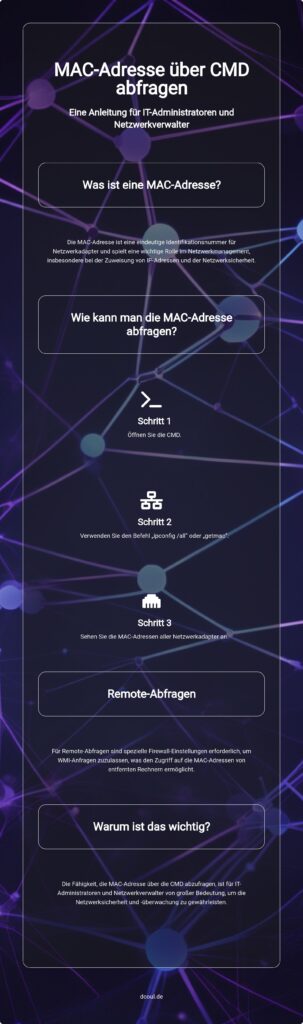
Remote-Abfragen der MAC-Adresse
In diesem Abschnitt erfährst du, wie du die MAC-Adresse eines entfernten Rechners über die Kommandozeile abfragen kannst. Dabei gehen wir auf die notwendigen Voraussetzungen und verschiedene Methoden ein, um diese Abfragen durchzuführen.
Voraussetzungen für Remote-Abfragen
Um die MAC-Adresse eines entfernten Rechners über die Kommandozeile abzufragen, müssen bestimmte Bedingungen erfüllt sein. Die wichtigste Voraussetzung ist, dass die Firewall des entfernten Rechners Konfigurationsänderungen zulässt und speziell WMI-Anfragen (Windows Management Instrumentation) aktiviert sind.
Diese Anfragen ermöglichen es, Systeminformationen wie die MAC-Adresse remote abzurufen. Die Firewall-Einstellungen können durch den Befehl „netsh advfirewall firewall set rule group=’Windows-Verwaltungsinstrumentation (WMI)‘ new enable=yes“ angepasst werden. Dieser Befehl öffnet die nötigen Ports und erlaubt den Zugriff auf die WMI-Dienste, was für die erfolgreiche Durchführung der Remote-Abfragen unerlässlich ist.
Remote-Abfragen mit getmac
Das Kommandozeilen-Tool getmac ist eine effiziente Methode, um die MAC-Adresse eines entfernten Rechners zu ermitteln. Es kann auch verwendet werden, um die Ergebnisse in verschiedenen Formaten darzustellen, wie zum Beispiel im CSV-Format (Comma-Separated Values), was die Weiterverarbeitung der Daten erleichtert.
Ein typisches Beispiel für eine Remote-Abfrage mit getmac sieht wie folgt aus: „getmac /s 192.168.23.214 /fo csv /v“. Dieser Befehl fragt die MAC-Adressen der Netzwerkadapter des entfernten Rechners ab und gibt die Ergebnisse im CSV-Format zurück.
Alternativ dazu kann auch der Befehl wmic verwendet werden, um detailliertere Informationen zu erhalten. Mit dem Befehl „wmic /node:192.168.23.214 NIC get description,macaddress“ werden die MAC-Adressen und Beschreibungen der Netzwerkadapter des entfernten Systems angezeigt.
Für eine gezielte Abfrage nur physischer Netzwerkadapter kann der Befehl „wmic /node:192.168.23.216 NIC where PhysicalAdapter=’true‘ get description,macaddress“ verwendet werden. So werden nur die MAC-Adressen der physischen Adapter ausgegeben, was die Übersichtlichkeit erhöht.

Firewall-Einstellungen für Remote-Abfragen
In diesem Abschnitt erfährst du, wie du die Firewall so konfigurierst, dass Remote-Abfragen der MAC-Adresse über die Kommandozeile möglich sind. Dabei gehen wir speziell auf die notwendigen WMI-Anfragen ein.
WMI-Anfragen durch die Firewall zulassen
Um Remote-Abfragen der MAC-Adresse über die Kommandozeile (cmd mac adresse abfragen) durchführen zu können, müssen bestimmte Firewall-Einstellungen angepasst werden. WMI-Anfragen (Windows Management Instrumentation) sind erforderlich, um auf die benötigten Informationen zugreifen zu können.
Um WMI-Anfragen durch die Firewall zuzulassen, verwende den folgenden Befehl:
-
Befehl:
netsh advfirewall firewall set rule group="Windows-Verwaltungsinstrumentation (WMI)" new enable=yes
Dieser Befehl konfiguriert die Firewall so, dass sie WMI-Anfragen zulässt. Dadurch wird sichergestellt, dass Tools wie getmac und wmic remote auf die MAC-Adressen zugreifen können. Diese Tools sind nützlich, um eine cmd mac adresse abfragen durchzuführen, insbesondere wenn mehrere Geräte im Netzwerk überwacht werden müssen.
Es ist wichtig, dass die Firewall-Einstellungen korrekt konfiguriert sind, um einen reibungslosen Ablauf der Abfragen zu gewährleisten. Falls die WMI-Anfragen blockiert werden, können die Remote-Abfragen nicht ausgeführt werden, was die Netzwerkverwaltung und Fehlerbehebung erschwert.
Fazit
Die MAC-Adresse ist ein unverzichtbares Element in der Netzwerkverwaltung und -sicherheit. Als einzigartige Identifikationsnummer für Netzwerkadapter ermöglicht sie die Zuweisung von IP-Adressen und die Authentifizierung von Geräten. Daher ist die Fähigkeit, die cmd mac adresse abfragen zu können, für IT-Administratoren und Netzwerkverwalter essenziell.
Unter Windows gibt es mehrere effiziente Methoden, um die MAC-Adresse über die Kommandozeile zu ermitteln. Zu den gängigsten Befehlen gehören ipconfig und getmac. Mit ipconfig /all erhältst du detaillierte Informationen über alle Netzwerkadapter. getmac bietet hingegen eine schnellere und übersichtlichere Alternative.
Für Remote-Abfragen der MAC-Adresse sind spezifische Firewall-Einstellungen erforderlich. Diese ermöglichen es Tools wie getmac und wmic, auch auf entfernte Rechner zuzugreifen. Die Konfiguration der Firewall für WMI-Anfragen ist daher ein notwendiger Schritt, um die cmd mac adresse abfragen auch remote durchzuführen.
Die Kenntnis der MAC-Adresse ist nicht nur für die Netzwerküberwachung, sondern auch für die Fehlerbehebung von großer Bedeutung. Sie hilft dabei, potenzielle Sicherheitsrisiken zu identifizieren und unbefugte Zugriffe zu verhindern. Um sicherzustellen, dass Ihre Festplatte konsolidiert und Ihre Systeme optimal laufen, sollten regelmäßige Wartungen durchgeführt werden.
Insgesamt sollte die cmd mac adresse abfragen eine grundlegende Praxis in jedem Netzwerkmanagement-Toolkit sein.
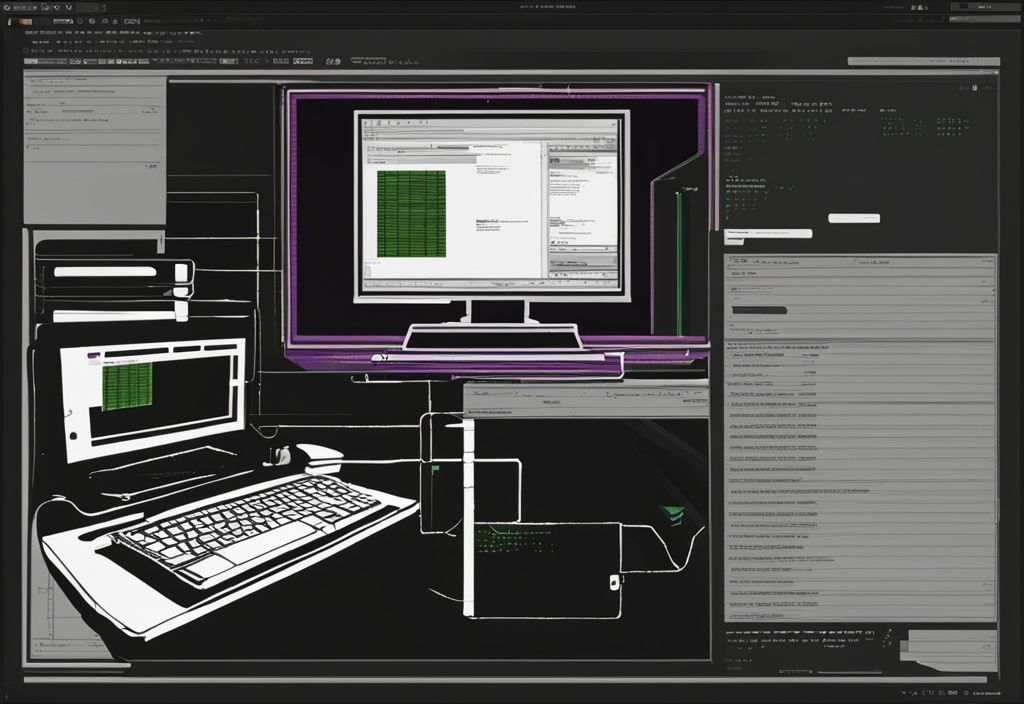
FAQ
In diesem Abschnitt findest du Antworten auf häufig gestellte Fragen rund um das Thema MAC-Adressen und deren Abfrage über die Kommandozeile.
Was ist der Unterschied zwischen einer MAC-Adresse und einer IP-Adresse?
- Eine MAC-Adresse ist eine unveränderliche, hardwareseitige Kennung, die jedem Netzwerkadapter zugewiesen wird. Im Gegensatz dazu ist eine IP-Adresse flexibel und wird vom Router zur Identifikation von Geräten im Netzwerk vergeben.
Kann ich die MAC-Adresse meines Adapters ändern?
- Die MAC-Adresse kann hardwareseitig nicht geändert werden. Durch Manipulation der Windows-Registry lässt sich jedoch eine andere MAC-Adresse vortäuschen. Dieses sogenannte Spoofing ist nur bei LAN-Adaptern möglich, nicht bei WLAN-Chips.
Wie kann ich die MAC-Adresse meines Adapters unter Linux ermitteln?
- Unter Linux kannst du die MAC-Adresse mit den Befehlen ifconfig oder ip addr show ermitteln. Die Ausgabe zeigt die MAC-Adresse in der Zeile „ether“ an.
Warum ist die MAC-Adresse für Netzwerksicherheit wichtig?
- Die MAC-Adresse dient zur Identifizierung und Authentifizierung von Geräten im Netzwerk. Sie spielt eine wichtige Rolle bei der Überwachung des Netzwerkverkehrs und der Verhinderung unbefugter Zugriffe.
Ich bin Elena, eine 32-jährige Softwareentwicklerin und Data Scientistin mit einer tiefen Leidenschaft für Open-Source-Technologien und Künstliche Intelligenz. Mit einem Masterabschluss in Informatik und umfassender Berufserfahrung im Technologiebereich bringe ich ein breites Wissen und vielfältige Erfahrungen in meinen Blog ein.
Mein besonderes Interesse gilt den Potenzialen und Herausforderungen von KI und Linux in der modernen Welt. Mit meiner Expertise und meinem Engagement fördere ich eine Community von Lesern, die bereit sind, Technologie verantwortungsbewusst und innovativ zu nutzen. Ich freue mich, mein Wissen und meine Begeisterung für diese Themen zu teilen und dazu beizutragen, das Verständnis und die Anwendung von Technologie in unserer Gesellschaft zu verbessern.